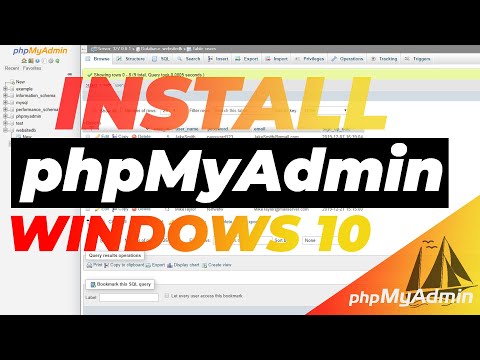
المحتوى
في هذه المقالة: استخدام خادم Apache موجود باستخدام WAMPreferences
قد ترغب في تثبيت phpMyAdmin على جهاز الكمبيوتر الذي يعمل بنظام Windows. يمكنك استخدام هذا البرنامج للتحكم في خادم MySQL من متصفح الإنترنت الخاص بك ، ولكن للقيام بذلك ، يجب عليك أولاً تثبيت الخادم على جهاز الكمبيوتر الخاص بك. يمكنك استخدام برنامج مجاني يسمى WAMP لتثبيت phpMyAdmin تلقائيًا على الخادم الخاص بك.
مراحل
الطريقة الأولى استخدم خادم Apache موجود
- تأكد من تثبيت Apache و PHP و MySQL. يجب تثبيت Apache و PHP و MySQL جميعها وتهيئتها على جهاز الكمبيوتر الخاص بك قبل أن تتمكن من تثبيت phpMyAdmin بهذه الطريقة.
-
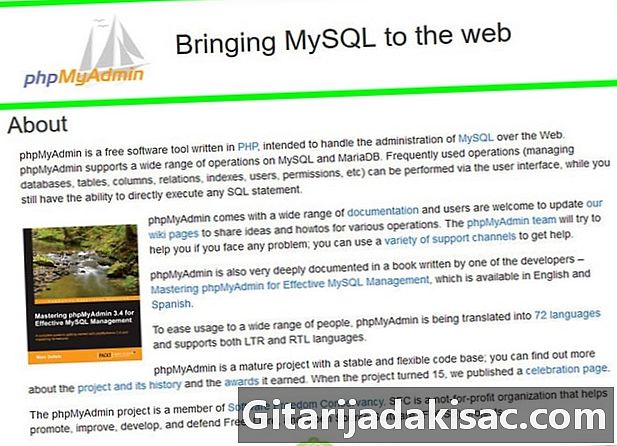
افتح صفحة تنزيل phpMyAdmin. اكتب https://www.phpmyadmin.net/ في شريط عنوان المتصفح. -
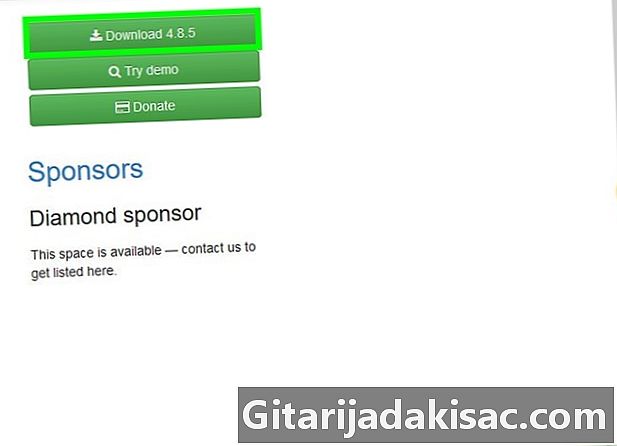
اضغط على تحميل. هذا زر أخضر في أعلى يمين الصفحة. سيتم تنزيل المجلد المضغوط مع phpMyAdmin إلى جهاز الكمبيوتر الخاص بك.- سترى أيضًا رقم الإصدار بجوار "تنزيل" (على سبيل المثال ، في نوفمبر 2017 ، عرض إصدار phpMyAdmin "تنزيل 4.7.5").
-
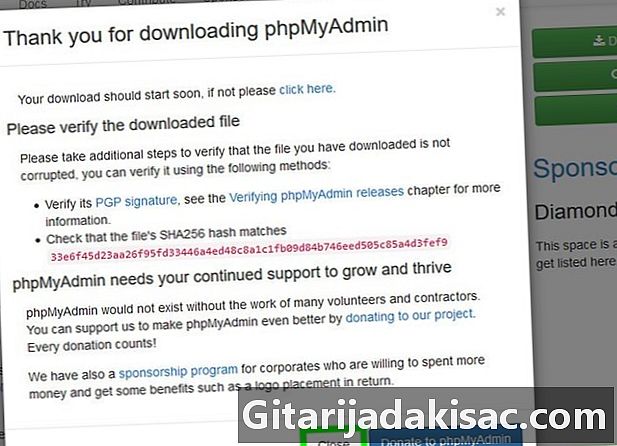
اضغط على اغلاق. ستعود إلى صفحة الويب phpMyAdmin. -

افتح مجلد phpMyAdmin. انقر مرتين على المجلد المضغوط الذي قمت بتنزيله. -

نسخ محتويات المجلد. انقر فوق المجلد phpMyAdmin في إطار المجلد غير المضغوط ، ثم اضغط السيطرة+C. -
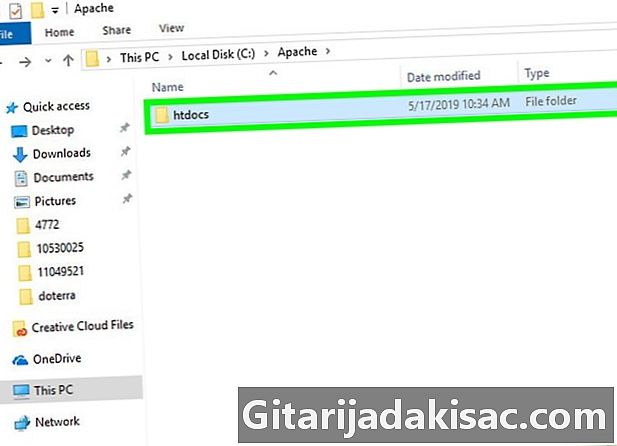
انتقل إلى مجلد Apache. وعادة ما يطلق عليه htdocs داخل مجلد Apache الذي يجب أن يكون في جذر محرك الأقراص الثابتة ("C:").- يحتوي مجلد dapache عادةً على مستند يسمى "index.php" أو اسم مشابه.
- أسرع طريقة للعثور على الملف هي النقر فوق حاسوبي على يسار النافذة وانقر نقرًا مزدوجًا على المجلد htdocs (أو ما شابه ذلك)
-
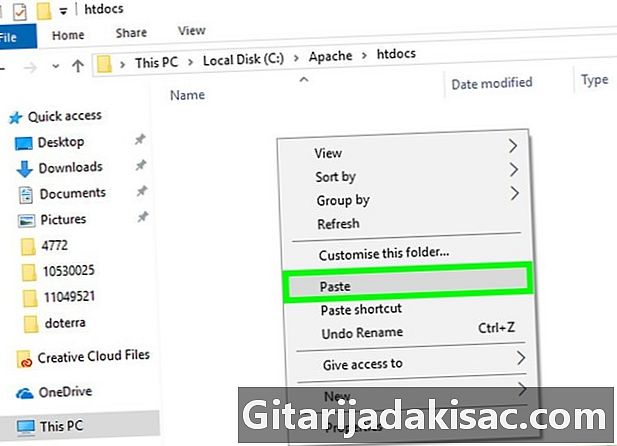
لصق المجلد المنسوخ في المجلد المضيف. إضغط على السيطرة+V للصق ملف phpMyAdmin المنسوخ في مجلد dApache. -

تغيير الاسم إلى بريس. انقر على مجلد phpMyAdmin ، ثم على ترحيب → عين من جديد في شريط الأدوات ، اكتب بريس في حقل اسم المجلد واضغط دخول. -
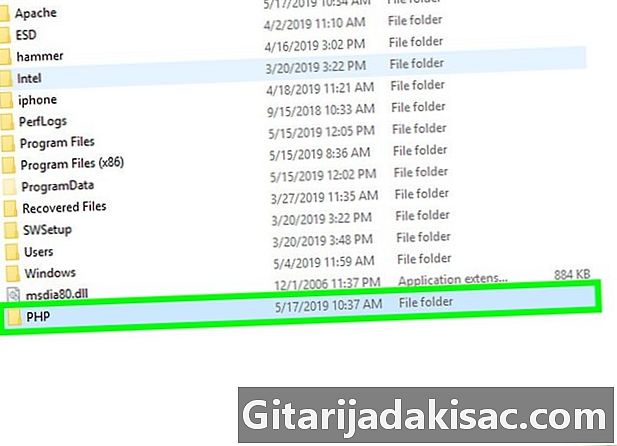
افتح مجلد PHP. يوجد في المجلد "C:" مع مجلد "Apache". بمجرد أن تكون في الداخل ، انقر مرتين عليه لفتح. -
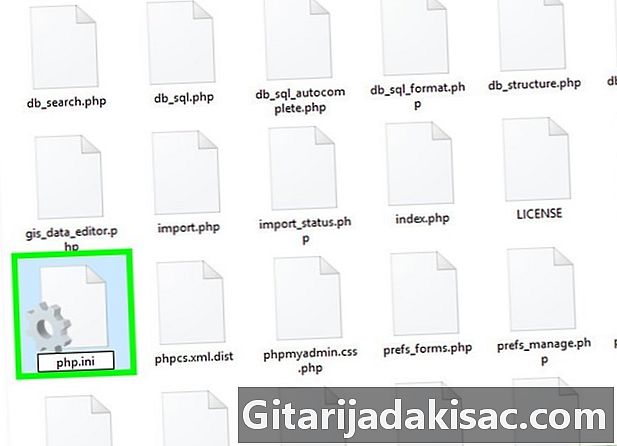
العثور على الملف ملف php.ini الإنتاج. تسميته لإعطائه اسم ملف php.ini . -

انقر مرتين على ملف php.ini. سيؤدي هذا إلى فتح المحرر الإلكتروني الافتراضي الخاص بك (مثل المفكرة) ، ولكن سيتعين عليك في بعض الأحيان تحديده من قائمة قبل التأكيد. -

العثور على الخط تمديد = php_mbstring.dll. إزالة الفاصلة المنقوطة على يسار السطر.- يمكنك الضغط السيطرة+F لفتح وضع البحث وأدخل السطر الذي تبحث عنه.
-

العثور على الخط تمديد = php_mysqli.dll. احذف الفاصلة المنقوطة. بمجرد الانتهاء ، يصبح خادم phpMyAdmin جاهزًا للتشغيل. -
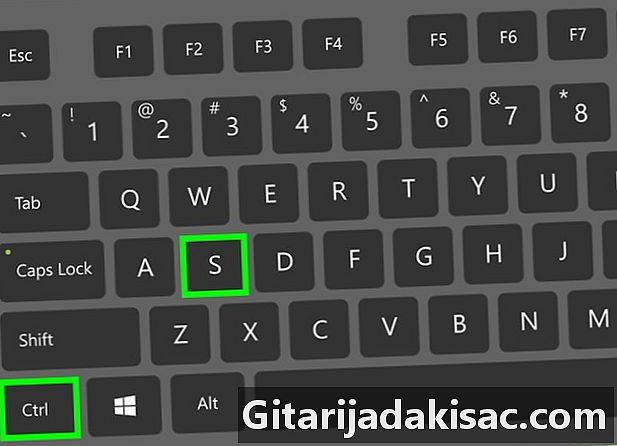
حفظ التغييرات. أغلق المفكرة. ثم اضغط السيطرة+S لحفظ ، ثم انقر على الصليب في الجزء العلوي الأيمن من لوحة الملاحظات لإغلاقه. -
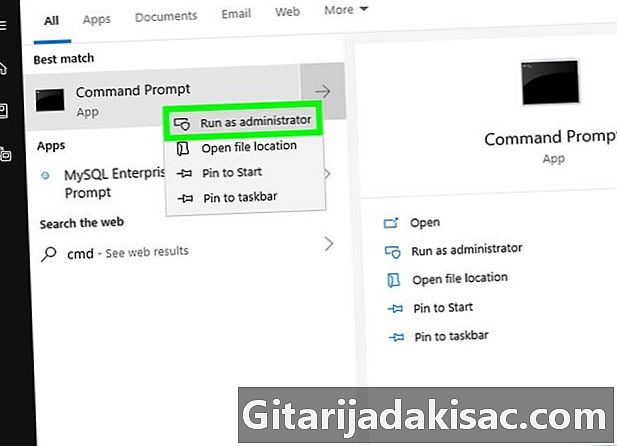
قم بتشغيل خادم Apache. افتح موجه الأوامر في وضع المسؤول بالنقر بزر الماوس الأيمن بداية
، اضغط على موجه الأوامر، ثم على نعم عندما تنبثق النافذة وتستمر في متابعة الخطوات التالية.- نوع cd / apache24 / bin واضغط دخول (استبدل "Apache24" باسم مجلد Apache على جهاز الكمبيوتر الخاص بك).
- نوع httpd -k إعادة التشغيل واضغط دخول.
-
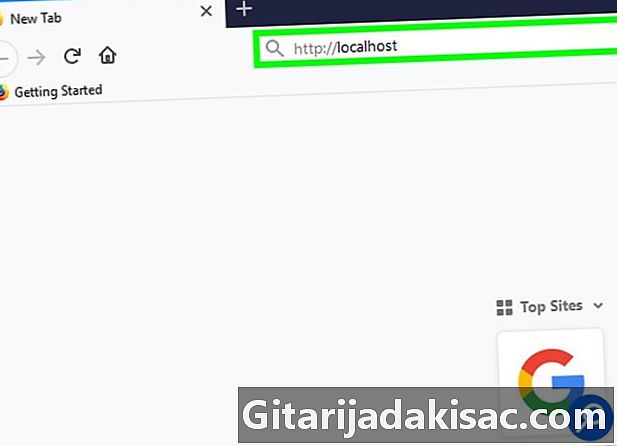
اختبار phpMyAdmin. افتح متصفح الويب الخاص بك ، أدخل HTTP: // المضيف المحلي في شريط العنوان والتحقق من صحة مع دخول. هذا يجب أن ينقلك إلى صفحة تسجيل الدخول phpMyAdmin.
طريقة 2 من 3: استخدام WAMP
-
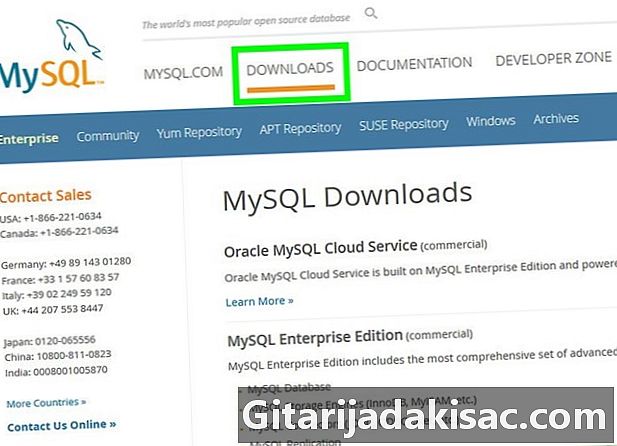
تأكد من تثبيت MySQL. يتيح لك WAMP التفاعل مع خادم موجود على جهاز الكمبيوتر الخاص بك ، لكنه لن ينشئ خادمًا نفسه. -
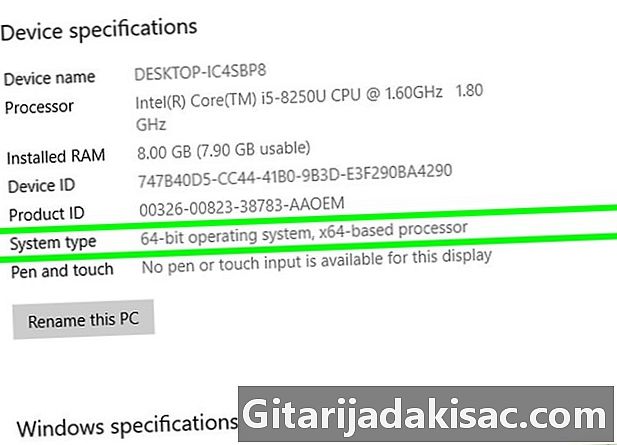
تحقق من نظام بت لجهاز الكمبيوتر الخاص بك. يجب أن تعرف ذلك لتحديد إصدار WAMP الذي يمكنك تنزيله. -

افتح موقع WAMP. انتقل إلى http://www.wampserver.com/en/. -

حدد الإصدار الصحيح. قم بالتمرير لأسفل وانقر فوق WAMPSERVER 64 BITS أو WAMPSERVER 32 BITS. يعتمد الرقم الذي تختاره على نوع الكمبيوتر لديك. حدد أحد هذه الخيارات وستظهر لك نافذة. -
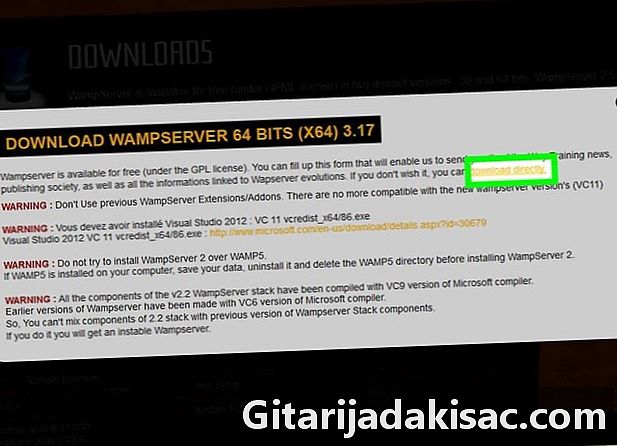
انقر على الرابط تحميل مباشر. ستجده في أعلى يمين النافذة التي تم فتحها. يتيح لك ذلك الوصول إلى صفحة Source Forge والتي يمكنك من خلالها تنزيل إصدار WAMP الذي تريده. -
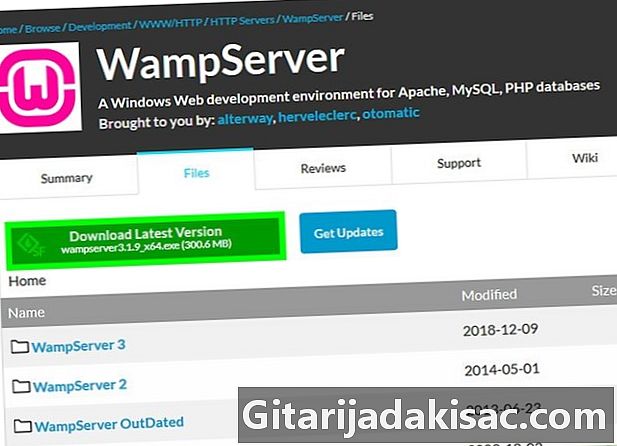
اضغط على تحميل. إنه زر أخضر في أعلى الصفحة. سيبدأ التنزيل بعد ذلك.- يجب أن يستغرق الأمر بضع دقائق قبل توفر البرنامج.
-
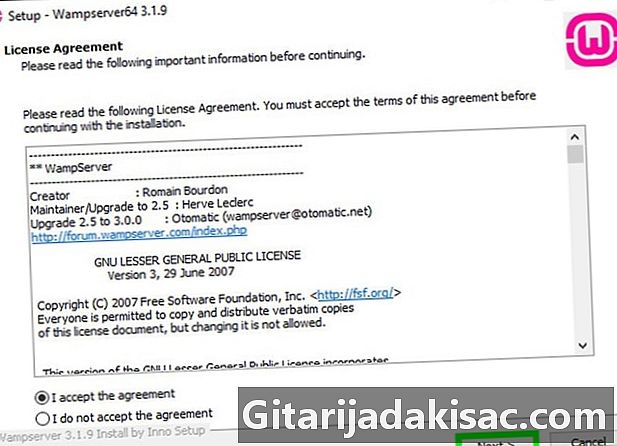
تثبيت WAMP. انقر نقرًا مزدوجًا فوق ملف التثبيت ، ثم تابع الخطوات التالية.- اضغط على نعم.
- اختيار لغة والتحقق من صحة مع حسنا.
- اختر اقبل الشروط، ثم انقر فوق التالي.
- اضغط على التالي ثلاث مرات.
- اضغط على تثبيت.
-

انتظر التثبيت لإنهاء. يجب أن يستغرق بضع دقائق. -
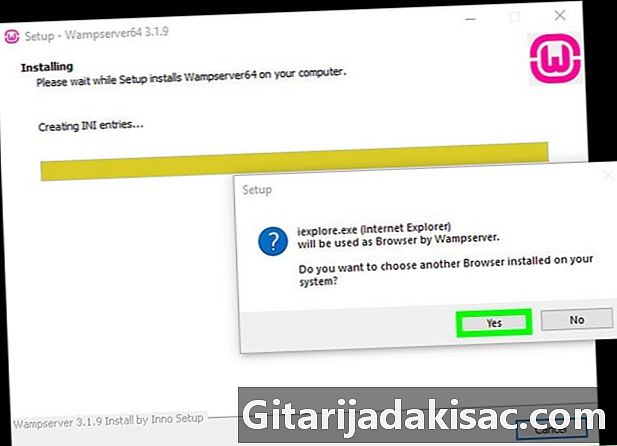
اختيار متصفح. اضغط على نعم، ثم افتح متصفحك المفضل لعرض WAMP.- بالنسبة لهذا المثال ، حدد Chrome من مجلد "Google" على الجانب الأيسر من مستكشف الملفات ، وانقر نقرًا مزدوجًا فوق المجلد. الكروم، ثم على أيقونة البرنامج.
- إذا كنت تفضل استخدام Internet Explorer ، فما عليك سوى النقر فوق لا.
-
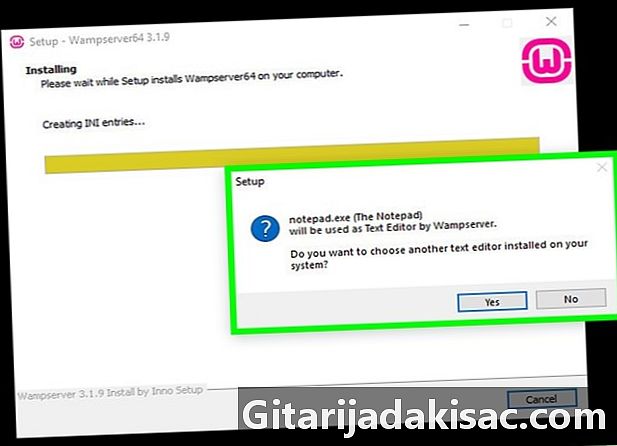
اختيار محرر البريد. إذا كنت لا ترغب في استخدام المفكرة لتحرير الملفات الإلكترونية للخادم ، فانقر فوق نعم عندما تظهر النافذة وتجد أيقونة البرنامج الذي تريد استخدامه ، حدده وتأكيده بالنقر فوق فتح.- اختار لا إذا كنت ترغب في الحفاظ على المفكرة.
-

أكمل التثبيت. اضغط على التالي → نهاية على النافذة الأخيرة. تم تثبيت WAMP الآن على جهاز الكمبيوتر الخاص بك. -

افتح WAMP. انقر نقرًا مزدوجًا فوق الرمز الوردي على سطح المكتب ، ثم فوق نعم عندما يتم عرض النافذة. هذا سوف تطلق الخادم. -

انقر على أيقونة في منطقة الإشعارات. في أسفل يمين الشاشة ، سترى رمز WAMP برتقالي أو أخضر صغير. هذا سيفتح قائمة.- قد تضطر إلى البدء بالنقر فوق السهم لأعلى لرؤية أيقونة WAMP.
-

اضغط على بريس. يجب أن تراه في الجزء العلوي من القائمة. طالما تم تثبيت الخادم ، يجب عليه فتح صفحة تسجيل الدخول phpMyAdmin في متصفحك المفضل.

- إذا قمت بتثبيت خادم ويب باستخدام خدمة أخرى غير Apache ، فقد تتمكن من تثبيت phpMyAdmin عن طريق نسخ المجلد إلى جذر مجلد الخدمة. سيختلف الملف المعني كثيرًا حسب البرنامج الذي استخدمته.
- لن يعمل phpMyAdmin على جهاز كمبيوتر لا يحتوي بالفعل على برنامج يمكنه إنشاء خادم (مثل Apache).